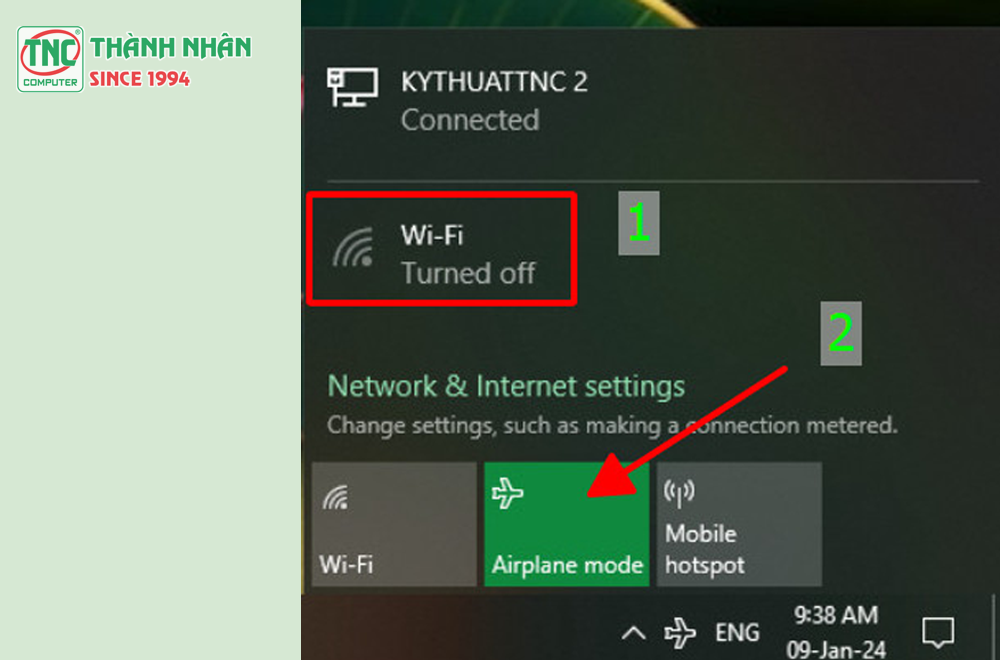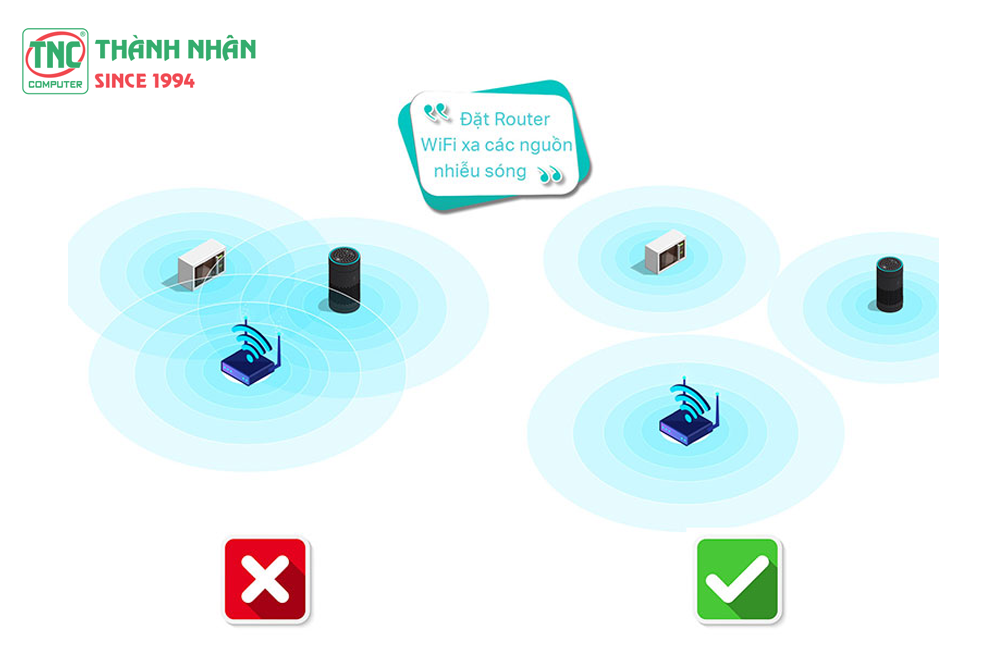Admin / 8171 Views / Date 09-01-2024
Lỗi laptop không kết nối được wifi là một trong những lỗi phổ biến mà người dùng Laptop thường xuyên đối mặt. Tình trạng lỗi kết nối wifi trên laptop không chỉ là một trở ngại gây phiền toái, mà còn ảnh hưởng trực tiếp đến khả năng làm việc, giải trí. Cùng Thành Nhân TNC tìm hiểu nguyên nhân và cách khắc phục khi laptop lỗi không kết nối được wifi cũng như cách để kết nối wifi ổn định và nhanh chóng.

Nguyên nhân lỗi laptop không kết nối được wifi Win 7, win 10
Lỗi không kết nối được wifi trên laptop có thể xuất phát từ nhiều nguyên nhân khác nhau, như vấn đề phần cứng, phần mềm. Dưới đây là một số nguyên nhân phổ biến mà bạn nên xem xét khi laptop của bạn gặp vấn đề lỗi không bắt được wifi hay có wifi nhưng không vào được mạng trên laptop.
Card wifi hỏng hoặc không tương thích:
Card wifi có thể bị hỏng do sử dụng lâu dài hoặc hỏng do phần cứng.
Không tương thích giữa card wifi và hệ điều hành cũng có thể gây nên tình trạng laptop bị lỗi wifi
Antenna wifi yếu hoặc hỏng:
Antenna wifi có nhiệm vụ thu sóng wifi, nếu thiết bị này bị yếu hoặc hỏng, sẽ làm giảm chất lượng kết nối hoặc khiến kết nối không thành công, laptop có mạng nhưng không vào được internet.
Driver wifi lỗi hoặc đã cũ:
Driver wifi quản lý kết nối giữa card wifi và hệ điều hành bị lỗi, hoặc quá cũ có thể gây ra vấn đề lỗi không tìm thấy wifi trên laptop
Cài đặt mạng không đúng:
Cài đặt mạng wifi không chính xác, ví dụ như SSID hoặc mật khẩu không đúng, có thể làm laptop không bắt được mạng cũng như laptop không vào được mạng dù có sóng wifi
Xung đột địa chỉ IP:
Nếu có xung đột địa chỉ IP trong mạng, laptop sẽ gặp khó khăn khi kết nối và có thể bị từ chối truy cập dẫn đến tình trạng lỗi không có wifi trên laptop.
Chế độ máy bay đã bật:
Kiểm tra xem có thể đã bật chế độ máy bay không. Nếu có, wifi sẽ bị tắt và không thể kết nối được và laptop không bắt wifi được.
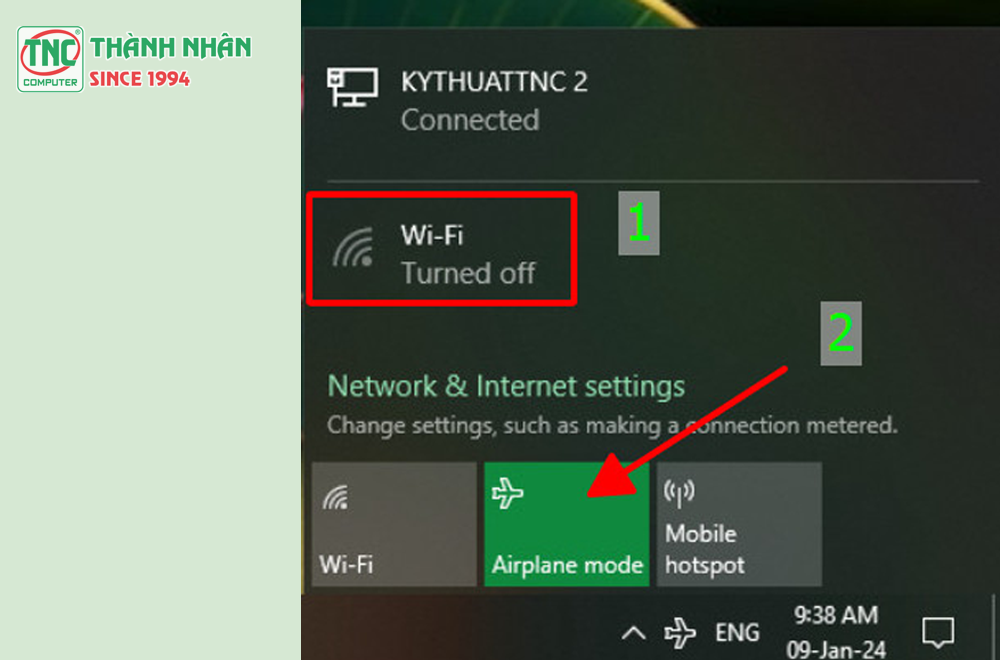
Cách sửa lỗi laptop không kết nối được wifi

Tắt và Bật lại WiFi trên Laptop:
Thử tắt và bật lại chức năng WiFi trên laptop có thể giúp khắc phục sự cố lỗi laptop không tìm thấy wifi.
Khởi động lại Laptop và Router:
Nếu laptop không nhận mạng wifi thử khởi động lại laptop và router để làm mới các cài đặt mạng và phần mềm.
Kiểm tra Kết nối WiFi:
Chắc chắn rằng bạn đã nhập đúng mật khẩu WiFi.
Kiểm tra xem router có đang hoạt động đúng không và có kết nối Internet hay không.
Nếu laptop không thấy mạng wifi hãy kiểm tra bộ phát wifi có ở gần và hoạt động bình thường hay không. Nếu có thể, kiểm tra với các thiết bị khác để đảm bảo không phải là vấn đề của bộ phát wifi.
Kiểm tra Firewall và Phần mềm Antivirus:
Trong một số trường hợp, phần mềm diệt virus hoặc tường lửa làm ngăn chặn kết nối WiFi. Tạm thời tắt chúng để kiểm tra xem vấn đề có giải quyết không.

Quét virus và malware:
Sử dụng phần mềm diệt virus để quét toàn bộ hệ thống và loại bỏ các mối đe dọa có thể gây ra vấn đề laptop không vào wifi được
Kiểm tra IP và DNS:
Cấu hình IP và DNS tự động hoặc cấu hình chúng theo thông số cụ thể từ nhà cung cấp dịch vụ Internet.
Cập nhật Firmware của Router:
Đảm bảo bạn đang sử dụng phiên bản firmware mới nhất cho router.
Làm mới địa chỉ IP:
Sử dụng Command Prompt và nhập lệnh "ipconfig /renew" để làm mới địa chỉ IP.
Xóa Lưu trữ Cấu hình WiFi:
Thử xóa lưu trữ cấu hình WiFi trên laptop và thử kết nối lại.
Trong Command Prompt, nhập: netsh wlan delete profile name="tên_mạng_wifi".
Cài đặt lại hệ điều hành (nếu cần):
Nếu tất cả các biện pháp trên mà vẫn không vào được wifi trên laptop, cài đặt lại hệ điều hành là một lựa chọn cuối cùng.
Làm thế nào để có kết nối wifi ổn định, nhanh chóng?
Đặt router đúng cách:
Đặt router ở một vị trí trung tâm trong nhà và đặt trên cao để tín hiệu phát ra đồng đều hơn.
Tránh đặt router gần các vật thể kim loại, gương, tường dày, hoặc thiết bị phát sóng tần số radio khác có thể gây nhiễu.
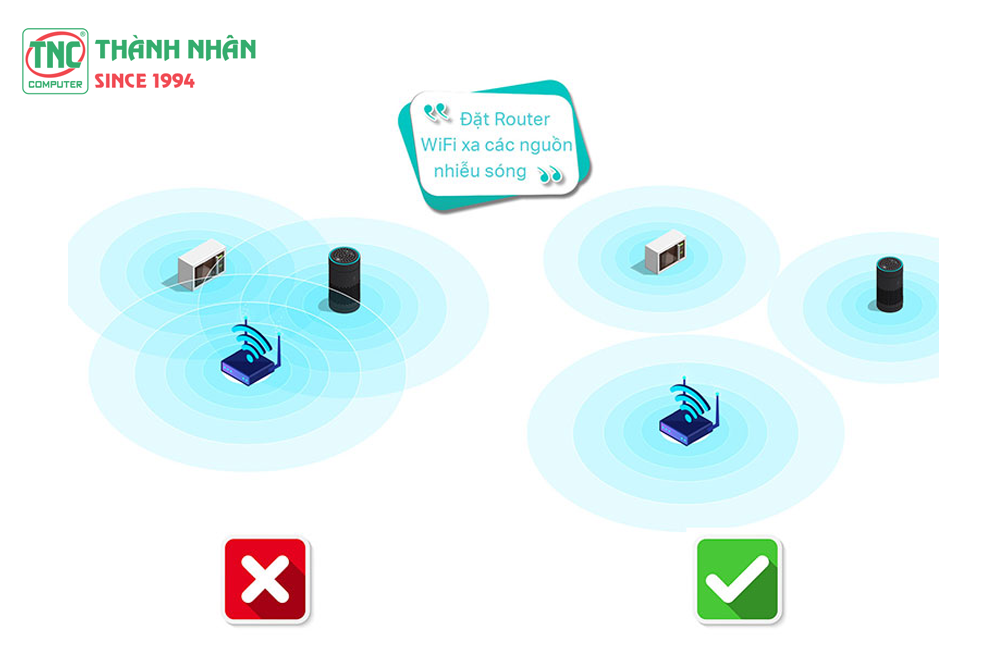
Chọn kênh Wi-Fi thích hợp:
Trong trình quản lý router, bạn có thể chọn kênh Wi-Fi thích hợp để tránh nhiễu từ các mạng Wi-Fi khác trong khu vực.
Bảo vệ mạng Wi-Fi của bạn:
Đặt mật khẩu mạng Wi-Fi để ngăn chặn người khác truy cập và sử dụng băng thông của bạn.
Kiểm tra cập nhật firmware/router:
Kiểm tra xem có bản cập nhật firmware mới cho router không và cập nhật nếu có. Cập nhật firmware có thể cải thiện tính ổn định và bảo mật của mạng.
Kiểm tra số lượng kết nối:
Hạn chế số lượng thiết bị kết nối đồng thời nếu có quá nhiều thiết bị, điều này có thể ảnh hưởng đến băng thông và ổn định của mạng.
Sử dụng băng tần 5GHz:
Nếu router hỗ trợ, sử dụng băng tần 5GHz thay vì 2.4GHz để giảm nhiễu và cải thiện tốc độ kết nối.

Sử dụng bộ gia tăng tín hiệu Wi-Fi (repeater hoặc extender):
Nếu khu vực mà bạn muốn phủ sóng Wi-Fi quá lớn, sử dụng các thiết bị gia tăng tín hiệu Wi-Fi có thể giúp cải thiện phạm vi và ổn định.
Tắt các thiết bị không sử dụng:
Tắt Wi-Fi trên các thiết bị không sử dụng để giảm tải cho mạng.
Kết Luận:
Khi sử dụng laptop, vấn đề lỗi laptop không kết nối được wifi có thể tạo ra những trở ngại đáng kể đối với trải nghiệm sử dụng laptop, việc giải quyết vấn đề kết nối WiFi trên laptop đòi hỏi sự kiên nhẫn và kiên trì. Tuy nhiên, nếu sau khi thực hiện các bước trên mà vấn đề vẫn không được giải quyết, hãy mang máy tính đến kiểm tra bảo hành hoặc sửa chữa để kỹ thuật viên khắc phục lỗi mất wifi trên laptop một cách nhanh chóng.
Việc duy trì kết nối WiFi ổn định không chỉ cải thiện hiệu suất làm việc mà còn giữ cho trải nghiệm sử dụng laptop trở nên thuận lợi hơn.
Liên hệ với Thành Nhân TNC:
- Địa chỉ: 174 -176 -178 -180 Bùi Thị Xuân, Phường Phạm Ngũ Lão, Q1, TP.HCM.
- Hotline: 1900 6078 - (028) 39 250 259
==> Xem thêm: